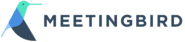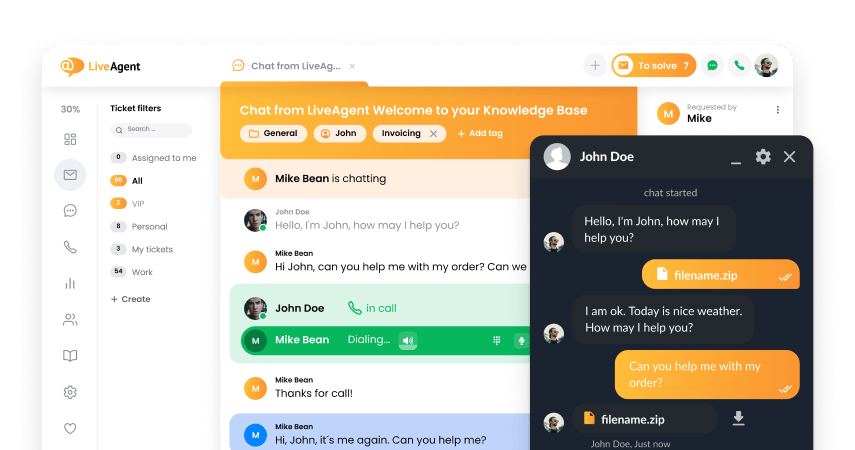Meetingbird integration
Partner Privacy Policy
Meetingbird 隐私政策
在LiveAgent中有两种使用Meetingbird的方法。第一个是使用LiveAgent的外部插件功能,第二个是使用Meetingbird的Chrome扩展包。我们将在这里演示这两种方法。
使用LiveAgent的外部插件功能
注意:您必须要有管理权限才能在LiveAgent做以下更改
- 打开LiveAgent 主页。
- 在左侧边栏选择“配置”。
- 点击“系统”,选择“插件”。
- 浏览插件,找到“工单内显示外部信息”选项。点击工单内显示外部信息”选项旁边的“激活”。
- 会出现一个配置窗口。使用以下的设置,然后点击“保存”
- 显示方法:直接在客服的浏览器加载。
- URL: https://www.meetingbird.com/plugin/partner
- HTTP 方法:GET
- 请求体:空白
- HTTP验证用户:空白
- HTTP验证密码:空白
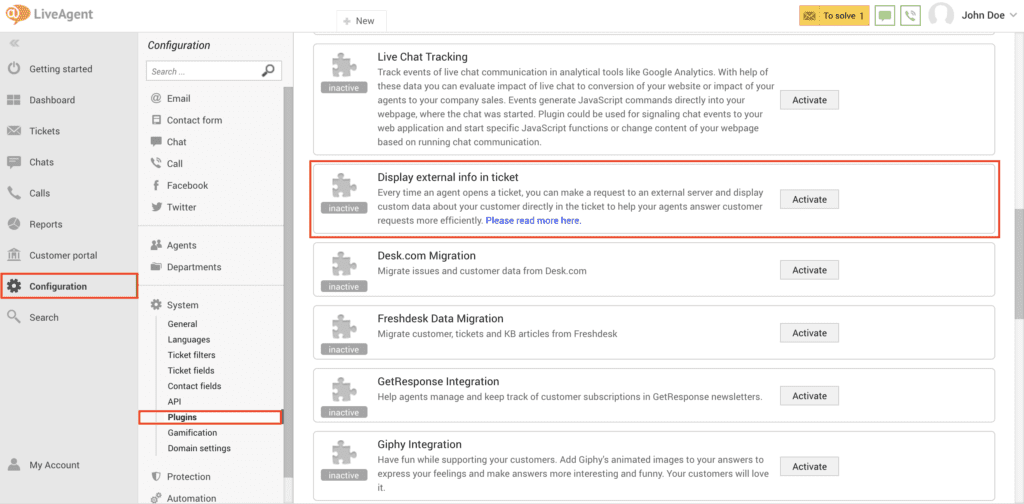
现在,打开任意工单,点击右侧栏的云图标查看Meetingbird插件。您可以使用底部的页脚调节插件高度。
使用Meetingbird Chrome插件
- 如果没有,可以通过这个链接下载 Meetingbird的Chrome扩展包。然后按照指示登录或注册账号。
- 在Chrome打开LiveAgent。
- 点击Chrome工具栏的Meetingbird图标,打开连接到 LiveAgent的Meetingbird。您可以在日历中添加活动,插入会议时间或点击时间安排链接。
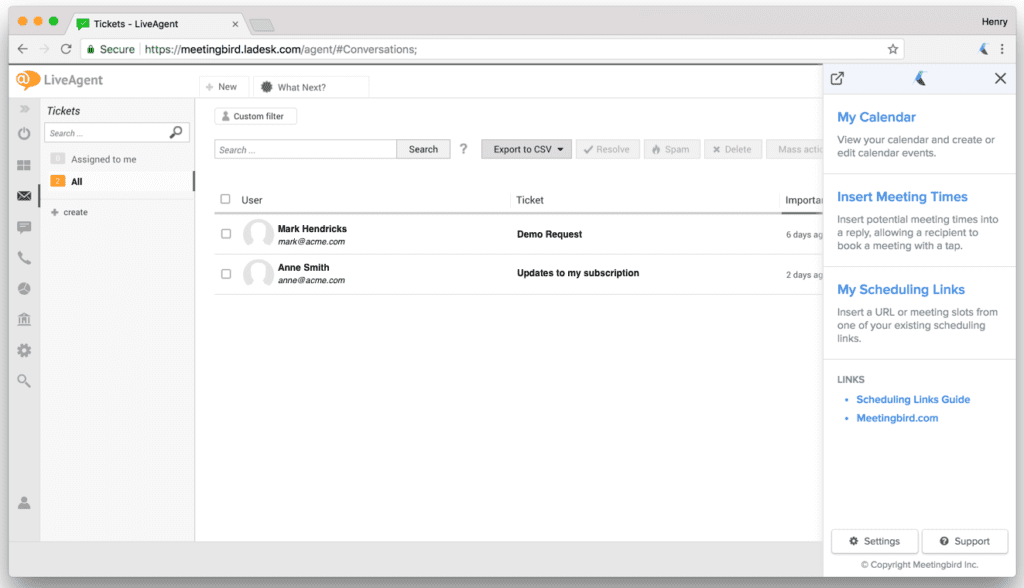
Meetingbird是什么?
Meetingbird是排名第一的调度平台。Meetingbird的调度界面安排会议时间非常简单。您可以自定义会议时间、地点、时区等。
如何使用?
查看日历和日历活动
- 在工单页面打开Meetingbird 边栏(如果已安装,可以使用LiveAgent外部插件),也可以在Chrome工具栏点击Meetingbird 图标(如果安装了Meetingbird Chrome插件)。
- 点击“我的日历”按钮。
- 点击日历任一个地方,创建新的日历活动,或点击现有的活动查看详情。
- 点击“时间安排”按钮,创建活动,向所有会议参与人员发送日历邀请。
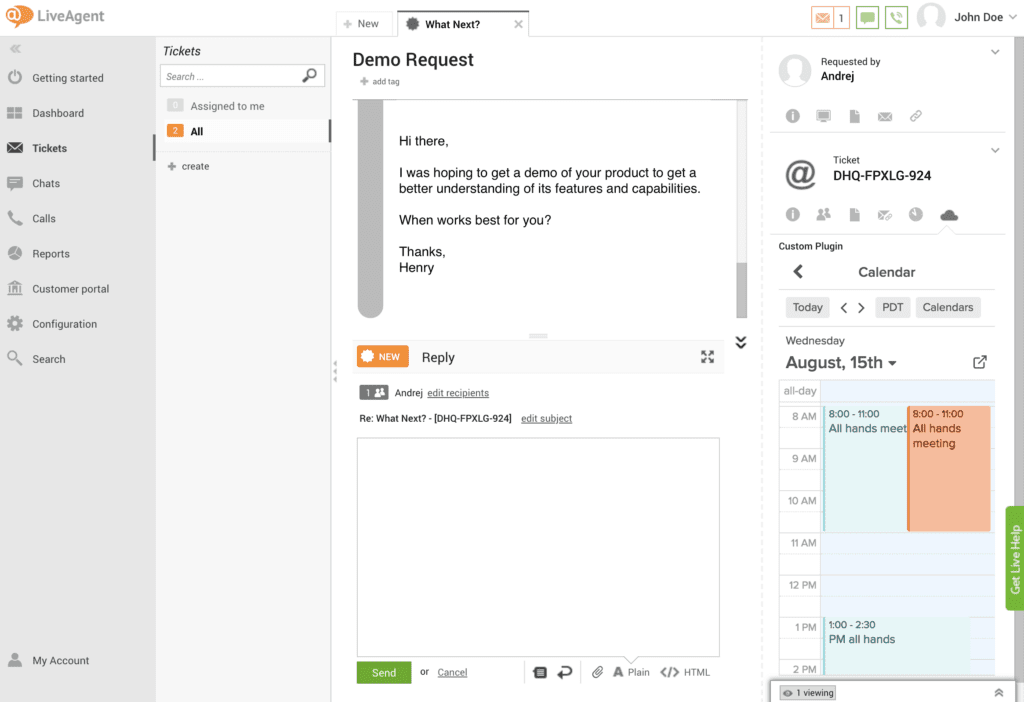
将可能的会议时间插入邮件。
使用Meetingbird可以直接在邮箱插入会议时间即可,不需要来回发送邮件商量,收件人只需点击就可以预约会议:

以下是操作指南:
- 首先,确保回复编辑器是HTML 模式,您可以在编辑器的右下方点击HTML 按钮打开。
- 在工单页面打开Meetingbird 边栏(如果已安装,可以使用LiveAgent外部插件),也可以在Chrome工具栏点击Meetingbird 图标(如果安装了Meetingbird Chrome插件)。
- 点击“插入会议时间”。弹出页面会显示您的日历。
- 在日历中点击您有空的时间段(比如,周四下午2-4点)。
- 使用左边的边栏自定义会议的主题、时长、地点等信息。
- 点击蓝色的“插入会议时间段”按钮,关闭弹出页面。
- 您现在可以复制会议时间段,然后粘贴到邮件中。复制之前,可以在设置中自定义风格(网格还是纯文本)、时区和时间格式等。
- 将时间段粘贴到邮件中,发送即可。收件人只需点击有空的时间段就可以预定会议了。
Frequently Asked Questions
Meetingbird是什么?
Meetingbird是一个能帮助您以高效的方式安排与客户或同事的会议的平台。
如何实现Meetingbird和LiveAgent的集成?
下面是一个快速集成Google Analytics的步骤指南: 1. 登录到您的LiveAgent账户 2. 导航到配置 > 系统 > 插件 > Meetingbird 3. 激活 插件 4. 保存
Chrome扩展包是什么?
Chrome extension是一个小软件程序。此外,它还能根据用户的需求和偏好,以此来帮助个性化每个用户的体验。

 Български
Български  Čeština
Čeština  Dansk
Dansk  Deutsch
Deutsch  Eesti
Eesti  Español
Español  Français
Français  Ελληνικα
Ελληνικα  Hrvatski
Hrvatski  Italiano
Italiano  Latviešu
Latviešu  Lietuviškai
Lietuviškai  Magyar
Magyar  Nederlands
Nederlands  Norsk bokmål
Norsk bokmål  Polski
Polski  Română
Română  Русский
Русский  Slovenčina
Slovenčina  Slovenščina
Slovenščina  Tagalog
Tagalog  Tiếng Việt
Tiếng Việt  العربية
العربية  English
English  Português
Português